Votre Kindle peut faire beaucoup plus que simplement télécharger des livres d'Amazon. Il peut envoyer des documents, partager des livres, jouer à des jeux cachés et bien plus encore.
1. Prendre des screenshots
Vous pouvez prendre une capture d'écran en appuyant simultanément sur les deux coins opposés de l'écran sur le Kindle Voyage (270 $ sur Amazon Marketplace) et sur Paperwhite.
Pour prendre une capture d'écran sur le Kindle Touch, maintenez enfoncé le bouton Accueil et appuyez sur l'écran. Sur le Kindle d'origine, maintenez les touches alt + Maj + G enfoncées pour prendre une capture d'écran. Pour accéder à vos captures d'écran, connectez votre Kindle à un ordinateur à l'aide d'une clé USB et exportez les fichiers .png.
2. Obtenez des livres de bibliothèque
Vous ne voulez pas marcher dans votre bibliothèque locale? Vous pouvez télécharger des livres électroniques gratuitement à partir de la plupart des bibliothèques à l'aide de votre Kindle.
Accédez au site Web de votre bibliothèque publique locale et dirigez-vous vers la section des livres électroniques du site. Choisissez vos livres, allez à la caisse et connectez-vous à votre compte Amazon. Sélectionnez le type de lecteur que vous utilisez et envoyez-lui les livres. Maintenant que les livres sont stockés, connectez votre appareil au Wi-Fi et téléchargez le titre à partir de l'option Éléments archivés ou Cloud .
3. Partager un compte
Partager, c'est aimer et avec Kindle, vous pouvez partager vos livres avec une autre personne par le biais d'un compte Bibliothèque de famille. Cette option relie deux comptes Amazon. Pour le configurer, accédez à l'écran d'accueil de votre appareil, appuyez sur Menu> Paramètres> Enregistrement> Famille > Bibliothèque de famille > Ajouter une nouvelle personne> Ajouter un adulte .
Votre ami ou un membre de votre famille devra ensuite entrer un identifiant de compte Amazon et un mot de passe. Une fois les informations saisies, il sera demandé à la deuxième personne d'activer le partage. Ensuite, vous serez invité à activer le partage également. Les deux parties peuvent choisir de partager tous leurs livres achetés ou simplement des livres individuels les uns avec les autres.
Attention à qui vous partagez avec, cependant. Amazon indique qu'en choisissant d'activer le partage, les deux parties peuvent utiliser les cartes de crédit associées aux deux comptes pour effectuer des achats sur le site Amazon.
4. Partager le contenu avec les enfants
Il n'est pas nécessaire de créer un compte séparé pour vos enfants. Vous pouvez également partager du contenu gratuitement avec eux.
Pour configurer un profil enfant sur votre Kindle, accédez à l' écran d'accueil> Menu> Paramètres> Enregistrement> Ménage> Bibliothèque familiale> Ajouter une nouvelle personne> Ajouter un enfant . À partir de là, entrez votre mot de passe de contrôle parental, entrez le nom, la date de naissance et le sexe de votre enfant, puis touchez Suivant . Sélectionnez les titres que vous souhaitez inclure dans la bibliothèque de votre enfant, puis appuyez sur Suivant et terminé .
5. Ou simplement prêter un livre
Vous pouvez également prêter un livre de votre compte Kindle pendant 14 jours sans partager de compte. Accédez à Amazon.com/mycd. Sélectionnez le titre du livre que vous souhaitez partager et cliquez sur le bouton d'action Points de suspension, puis prêtez ce titre . Ensuite, choisissez avec qui vous voulez partager le livre. Seuls les livres pouvant être partagés auront un bouton d'action.
6. Envoyer des documents
Vous pouvez envoyer des documents à partir de n’importe quel appareil en utilisant le service Kindle Personal Documents. Ce service fonctionne avec les tablettes Fire, les lecteurs électroniques Kindle et les applications de lecture Kindle prises en charge enregistrées sur votre compte Amazon. Tout ce que vous faites est d'envoyer les documents par courrier électronique à votre adresse de courrier électronique Envoyer à Kindle. Voici des instructions complètes pour envoyer des documents à l'aide de votre email Kindle.
7. Convertissez ces documents pour Kindle
L'envoi de documents sur votre Kindle est une fonctionnalité intéressante, mais la plupart du texte sera trop petit ou trop gros et difficile à lire sur un Kindle, à moins que vous ne le convertissiez au format Kindle. Lorsque vous envoyez des documents sur votre Kindle à l'aide de votre adresse d'envoi à Kindle, vous pouvez les convertir instantanément au format Kindle (.azw) en une étape simple. Dans l'objet de votre courrier électronique, écrivez "convertir" et le document sera converti lorsqu'il arrivera à votre adresse d'envoi sur Kindle.
8. Lire des articles
Vous n'êtes pas limité aux livres sur votre Kindle. Vous pouvez lire des articles en téléchargeant une application de favori comme Instapaper ou Pocket sur votre téléphone, votre ordinateur portable ou votre tablette. Lorsque vous enregistrez un article en ligne à l'aide de l'application, cet article est envoyé à tous vos autres appareils synchronisés, comme votre Kindle, afin que vous puissiez le lire plus tard (même lorsque vous êtes hors ligne). Après avoir téléchargé l’application, il vous suffit d’aller dans Paramètres de l’application et de choisir Kindle comme option de diffusion.
9. Jouer à des jeux secrets
Si vous avez un vieux Kindle avec un clavier physique, il y a des jeux cachés et gratuits sur les premiers Kindle. Le dragueur de mines apparaîtra après avoir appuyé sur Alt + Maj + M à l'écran d'accueil. Une fois que vous avez levé Minesweeper, maintenez la touche G enfoncée et GoMoku apparaîtra.
10. Vous faire lire une histoire
Voulez-vous effectuer plusieurs tâches à la fois? Votre Kindle peut lire des textes ou des documents pendant que vous faites autre chose. Ouvrez le livre ou le document, appuyez sur le bouton Menu et sélectionnez Démarrer la synthèse vocale. Votre Kindle vous lira le texte comme un livre audio, mais avec une voix robotique.
11. Surligner du texte
Vous pouvez mettre du texte en surbrillance et le partager ou le mettre en favori pour plus tard. Maintenez enfoncé le mot où vous souhaitez commencer la surbrillance, faites glisser votre doigt jusqu'à la fin du texte que vous souhaitez surligner et relâchez. Les options pour votre texte sélectionné apparaîtront. Si vous appuyez sur l’ option Surlignage, vous marquez le texte afin que vous puissiez le retrouver plus tard.
12. Écoute dans la cuisine
Vous voulez écouter des livres audio pendant que vous cuisinez, mais vous craignez des débordements? Faites ce montage simple dans votre armoire pour que votre Kindle reste au-dessus des dégâts.
13. Ou lire à la plage
Emmener votre Kindle à la plage peut être dangereux pour la santé, avec tout le sable et l'eau. Glissez votre camarade de lecture dans un sac de rangement d’une taille d’un gallon pour le garder au sec et sans sable pendant que vous lisez le dernier thriller sur votre couverture de plage.
14. Personnaliser le dictionnaire
Avec Paperwhite, vous pouvez personnaliser le dictionnaire. Il suffit d'aller dans Paramètres> Options du périphérique> Langue> Dictionnaires.
15. Obtenir des applications et des jeux
Les nouveaux Kindle peuvent télécharger des applications et des jeux compatibles avec les appareils E Ink. Utilisez simplement le navigateur de l'appareil pour accéder à la boutique Kindle Active Content.







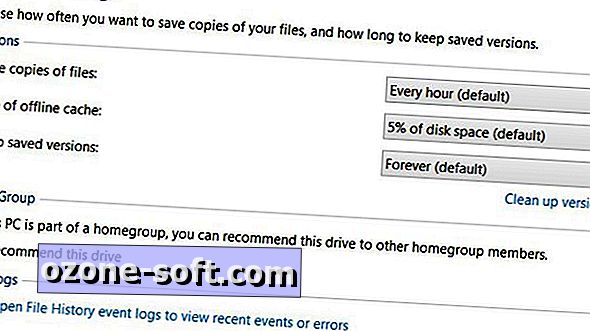






Laissez Vos Commentaires